Mi trabajo se basa principalmente en los productos de Google. Uso Google docs para administrar documentos, Gmail para enviar y recibir correos, Google Drive para almacenar mis datos personales, Google Play Books para leer libros, Google Translate para traducir. Estoy buscando diferentes formas y métodos para usar algunos de los servicios de Google antes mencionados en Linux. Afortunadamente, ya encontré cómo usar Google Translate desde la línea de comandos . y cómo montar Google Drive localmente como un sistema de archivos virtual y acceda a los archivos de su unidad. Hoy, discutiremos cómo acceder a los contactos de Google desde Commandline. Sé cómo acceder para usarlo desde un escritorio gráfico, pero no desde Commandline. Aquí hay una utilidad útil y útil llamada GooBook que le permite acceder a sus contactos de Google desde la línea de comandos. El objetivo principal de Goobook es acceder a los contactos de Google desde la línea de comandos o un cliente de correo electrónico de línea de comandos como Mutt.
Este breve tutorial trata sobre cómo instalar y usar Goobook en Linux.
Instalar GooBook en Linux
GooBook se puede instalar usando cualquiera de los siguientes métodos:
- Usando pip
- Desde un repositorio específico de distribución
- Uso de un tarball de origen
Instalar GooBook usando PIP
La forma recomendada de instalar goobook es usando pip.
Para instalar PIP en Arch Linux y sus derivados, ejecute:
$ sudo pacman -S python-pip
En RHEL, Fedora, CentOS:
$ sudo yum install epel-release
$ sudo yum install python-pip
O,
$ sudo dnf install epel-release
$ sudo dnf install python-pip
En Debian, Ubuntu, Linux Mint:
$ sudo apt-get install python-pip
Una vez instalado PIP, ejecute el siguiente comando para instalar Goobook.
$ pip install goobook
Instalar GooBook desde el repositorio
Goobook está disponible en el repositorio de algunas distribuciones de Linux. Digamos, por ejemplo, en Ubuntu y sus derivados, puede instalarlo usando el comando:
$ sudo apt-get install goobook
Para Arch Linux y sus derivados, Goobook también está disponible en AUR. Puede instalarlo usando ayudantes de AUR como Yay .
$ yay -S goobook
Instalar GooBook desde la fuente
Primero debe instalar python. En Ubuntu y sus derivados, el siguiente comando instalará python.
$ sudo apt-get install python
Descarga el tarball de Goobook desde aquí .
$ wget https://gitlab.com/goobook/goobook/repository/archive.tar.gz
Extráigalo usando el comando:
$ tar -xzvf goobook-*.tar.gz
Vaya a la carpeta extraída:
$ cd goobook-*
Luego, ejecute el siguiente comando para instalarlo.
$ sudo python ./setup.py install
¡Felicidades! Ahora que ha configurado Goobook, es hora de probarlo. Antes de utilizarlo, debe autenticarse con Gmail.
Descargar - Libro electrónico gratuito:"Comandos secretos de Google Now que no conocías"Autenticar GooBook con cuentas de Google
Ejecute el siguiente comando para autenticarse con su cuenta de Gmail.
goobook authenticate
Se abrirá la ventana de su navegador predeterminado. Seleccione la cuenta de Gmail con la que desea autenticarse.
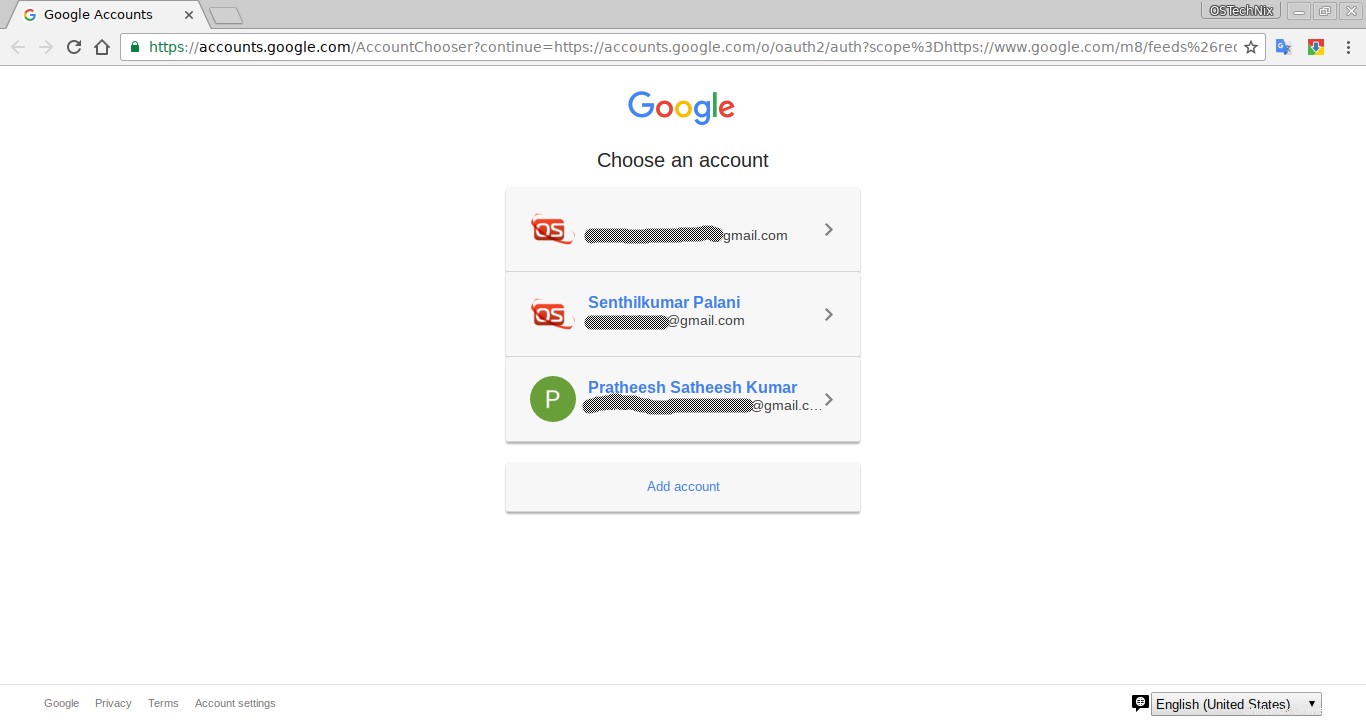
Haga clic en 'Permitir' para autenticarse con sus cuentas de Google:
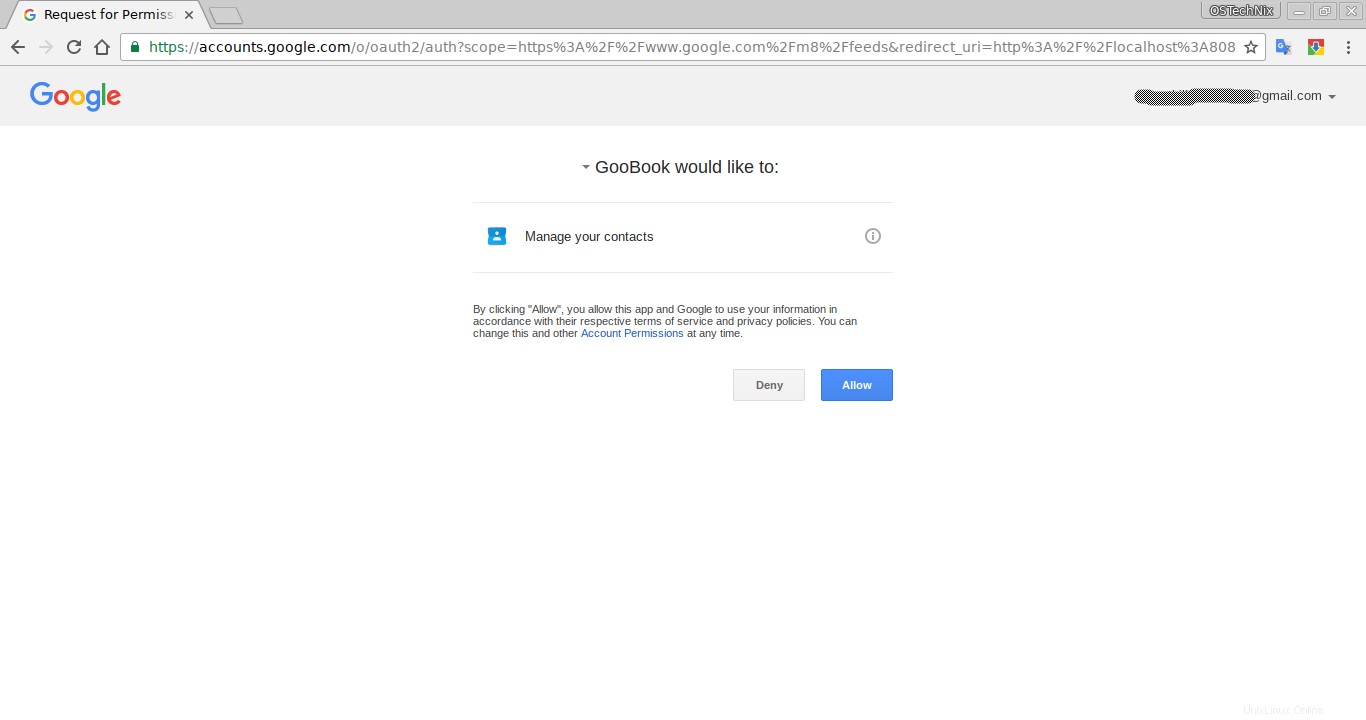
Finalmente, recibirá un mensaje de confirmación como el siguiente.
The authentication flow has completed.
Además, en tu Terminal verás un mensaje debajo.
/usr/lib/python2.7/site-packages/oauth2client/_helpers.py:255: UserWarning: Cannot access /home/sk/.goobook_auth.json: No such file or directory warnings.warn(_MISSING_FILE_MESSAGE.format(filename)) Your browser has been opened to visit: https://accounts.google.com/o/oauth2/auth?scope=https%3A%2F%2Fwww.google.com%2Fm8%2Ffeeds&redirect_uri=http%3A%2F%2Flocalhost%3A8080%2F&response_type=code&client_id=500614897810-h9eub98go537fqplj9k59ouip21j8a1e.apps.googleusercontent.com&access_type=offline If your browser is on a different machine then exit and re-run this application with the command-line parameter --noauth_local_webserver Created new window in existing browser session. Authentication successful.
¡Felicitaciones! Ahora, ha configurado Goobook con su cuenta de Google. Avancemos y veamos cómo usarlo desde la línea de comandos.
Acceda a sus contactos de Google desde la línea de comandos en Linux usando GooBook
Para ver/consultar un contacto de Google, simplemente ejecute el siguiente comando:
$ goobook query senthilkumar
Reemplace 'senthilkumar' con su nombre de contacto de Google.
La salida de muestra sería como:
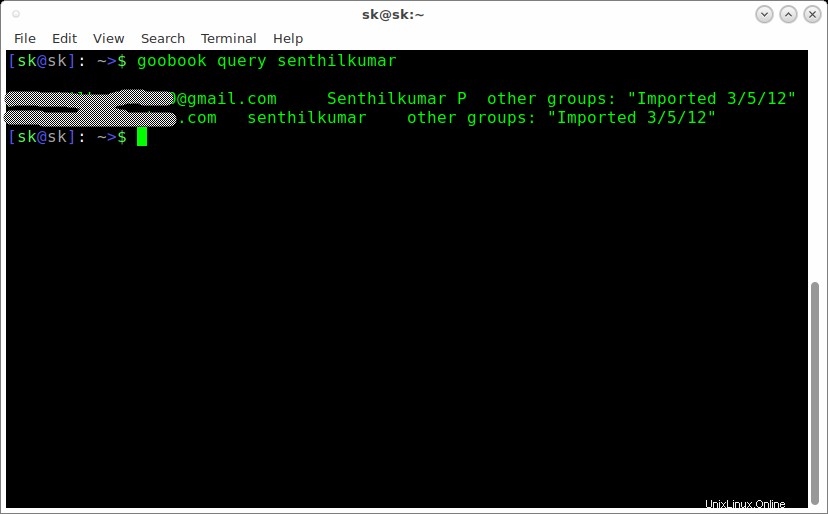
Como puede ver en el resultado anterior, los contactos de Google se enumerarán con su grupo y tiempo importado.
Para obtener más detalles, consulte:
$ goobook -h
Y eso es todo. Como puede ver, Goobook es bastante simple y directo en términos de instalación y uso. Puede ver sus contactos de Google fácilmente desde su Terminal en cualquier distribución de Linux. ¡Espero que esto ayude!